Napraw żądaną operację wymaga błędu wysokości na komputerze z systemem Windows
Opublikowany: 2021-08-16Kompletny samouczek dotyczący naprawy błędu Requested Operation Requires Elevation na komputerze z systemem Windows. Przeczytaj cały artykuł, aby uzyskać więcej informacji.
W niedawnej ankiecie odkryliśmy, że wielu użytkowników komputerów z systemem Windows napotyka błąd uniemożliwiający im dostęp do plików lub folderów z dowolnego zewnętrznego dysku twardego. Poza tym może być bardziej kłopotliwy, gdy nie wiesz, na czym polega błąd i jak się go pozbyć.
Jednak nie martw się, po przeczytaniu tego artykułu będziesz w stanie poradzić sobie z tym irytującym problemem. Ponieważ w tym artykule wyjaśniliśmy wiele prostych sposobów rozwiązania tego problemu. Ale zanim ruszymy do przodu w kierunku rozwiązania. Chcielibyśmy przedstawić Ci Żądaną Operację Wymaga Podniesienia Windows 10.
Co to jest żądana operacja wymaga błędu wysokości na komputerze z systemem Windows?
Ten komunikat o błędzie oznacza, że użytkownik może uzyskać dostęp do pliku lub folderu tylko wtedy, gdy uzyskasz podwyższone uprawnienia administratora lokalnego. Dlatego, aby naprawić tę niedogodność, musisz zmienić właściciela dysku, do którego chcesz uzyskać dostęp. Mówiąc prościej, jeśli napotkasz ten błąd, nie będziesz w stanie uzyskać dostępu do plików/folderów ani uruchomić programu z żadnego zewnętrznego urządzenia pamięci masowej.
Większość praktycznych rozwiązań naprawienia żądanej operacji wymaga błędu wysokości w systemie Windows 10, 8, 7
Błąd jest jednak najbardziej irytujący, ale jednocześnie można go również rozwiązać. Za pomocą skutecznych, ale wygodnych rozwiązań sugerowanych poniżej, możesz bezproblemowo naprawić żądaną operację wymaga podwyższenia w systemie Windows 10. Przeczytajmy je!
Rozwiązanie 1: Uruchom program jako administrator
Problem można rozwiązać, uruchamiając program z uprawnieniami administratora. Poniżej znajdują się proste kroki, aby otworzyć program jako administrator.
Krok 1: Przejdź do programu, który chcesz uruchomić i kliknij go prawym przyciskiem myszy.
Krok 2: Następnie wybierz Właściwości z listy menu kontekstowego.
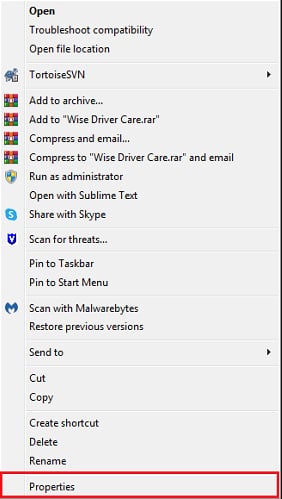
Krok 3: Przejdź do zakładki zgodności .
Krok 4: Następnie zaznacz pole pokazane przed Uruchom ten program jako administrator .
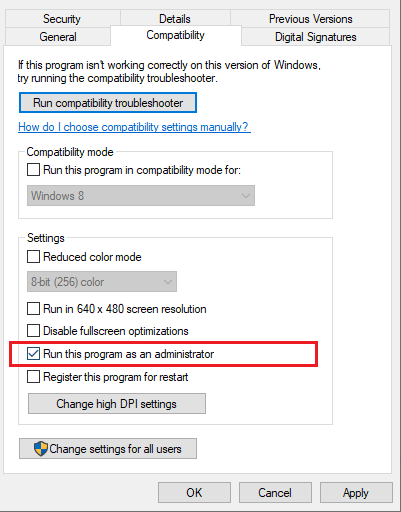
Krok 5: Teraz kliknij Zastosuj , a następnie OK .
Krok 6: Uruchom ponownie komputer.
Po ponownym uruchomieniu komputera spróbuj otworzyć aplikację tylko po to, aby sprawdzić, czy żądana operacja wymaga podniesienia systemu Windows 10, czy nie.
Przeczytaj także: Jak uzyskać pomoc w systemie Windows 10 [Kompletny przewodnik]
Rozwiązanie 2: Zaktualizuj sterowniki urządzeń
Nieaktualne sterowniki urządzeń są częstym problemem wszystkich głównych problemów lub błędów na komputerze z systemem Windows. Dlatego od czasu do czasu należy aktualizować sterowniki urządzeń. Użytkownik może to zrobić zarówno ręcznie, jak i automatycznie. Ale jeśli nie masz wiedzy technicznej i wystarczającej ilości czasu, metoda ręczna może być dla Ciebie podatna na błędy. Dlatego radzimy używać Bit Driver Updater, aby automatycznie pobierać i instalować najbardziej oryginalne sterowniki.
Jest to najlepsze narzędzie do aktualizacji sterowników, które może być idealnym rozwiązaniem do naprawy wszystkich wadliwych sterowników za pomocą jednego kliknięcia myszą. Nie tylko to, ale dzięki temu aktualizatorowi sterowników możesz pozbyć się wielu problemów związanych z systemem Windows, takich jak częste awarie, błędy BSOD i tak dalej.
Oto kroki, które należy wykonać, aby zaktualizować nieaktualne sterowniki za pomocą programu Bit Driver Updater:
Krok 1: Pobierz Bit Driver Updater z przycisku udostępnionego poniżej.
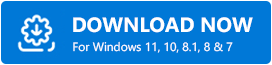
Krok 2: Kliknij dwukrotnie pobrany plik i postępuj zgodnie z instrukcjami wyświetlanymi na ekranie, aby zainstalować Bit Driver Updater na swoim komputerze.
Krok 3: Następnie uruchom oprogramowanie i pozwól mu przeskanować system w poszukiwaniu przestarzałych, uszkodzonych lub wadliwych sterowników urządzeń .
Krok 4: Po zakończeniu skanowania Bit Driver Updater wyświetli monit ze szczegółową listą przestarzałych lub wadliwych sterowników. Sprawdź listę i kliknij przycisk Aktualizuj teraz obok sterownika, który chcesz zaktualizować.
Krok 5: A jeśli masz wersję pro oprogramowania, możesz zaktualizować wszystkie nieaktualne sterowniki jednym kliknięciem myszy. W tym celu musisz zamiast tego kliknąć przycisk Aktualizuj wszystko .
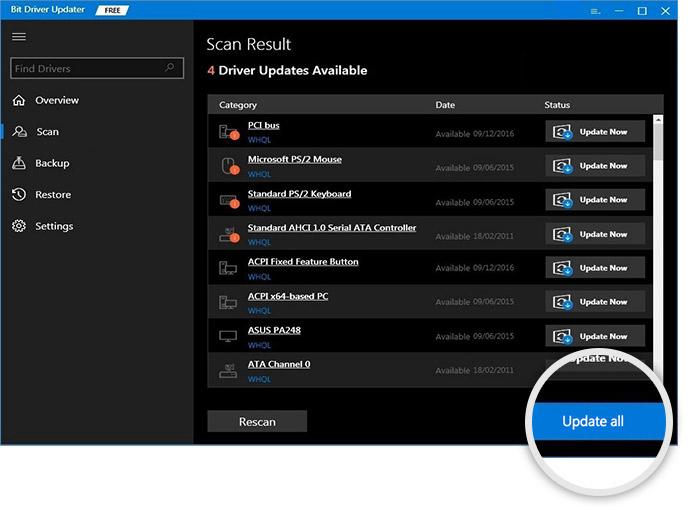
Otóż to! Po zainstalowaniu najnowszych sterowników spróbuj otworzyć program i sprawdź, czy żądana operacja wymaga podniesienia systemu Windows 10, naprawiono problemy z instalacją oprogramowania. Niestety, jeśli nie, to nie martw się, po prostu przejdź do innych rozwiązań wymienionych poniżej.
Uwaga: wersja pro Bit Driver Updater oferuje swoim użytkownikom pomoc techniczną 24/7. Ponadto oprogramowanie automatycznie tworzy kopię zapasową aktualnie zainstalowanych sterowników przed ich aktualizacją. Tak więc, jeśli zdarzy się coś złego, można je łatwo przywrócić. Dlatego zachęcamy do korzystania z wersji pro Bit Driver Updater, aby w pełni korzystać ze wszystkich jego funkcji.

Przeczytaj także: Jak naprawić kod błędu 0x800f0988 w systemie Windows 10
Rozwiązanie 3: Spróbuj wyłączyć UAC
Jeśli w przypadku powyższe rozwiązanie nie działa dla Ciebie, spróbuj tego hacka. Czasami zdarza się, że żądana operacja wymaga problemu z podniesieniem poziomu z powodu wadliwych ustawień UAC. Jeśli tak jest, wykonaj poniższe czynności, aby wyłączyć ustawienia UAC (Kontrola konta użytkownika).
Krok 1: Przejdź do paska wyszukiwania systemu Windows i wpisz Zmień ustawienia konta użytkownika , a następnie wybierz odpowiedni mecz z przeszukiwanych wyników.
Krok 2: Powyższe kroki przeniosą Cię do ustawień Kontroli konta użytkownika .
Krok 3: W tym miejscu zobaczysz suwak pomiędzy Zawsze powiadamiaj i Nigdy nie powiadamiaj .
Krok 4: Przesuń suwak w dół do Nigdy nie powiadamiaj , a następnie kliknij opcję OK .
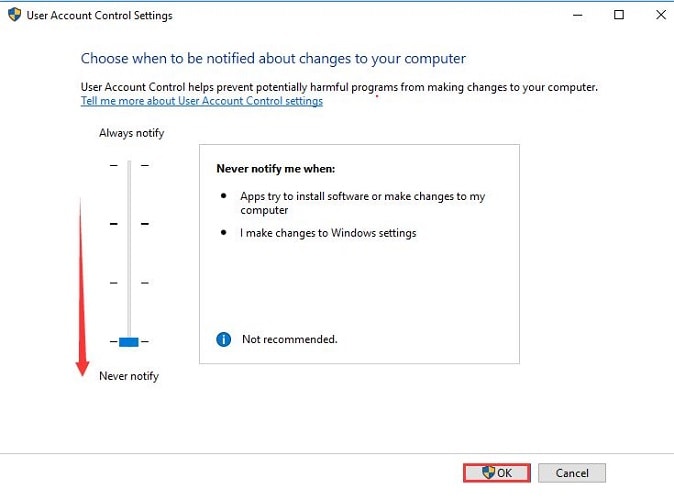
Krok 5: Na koniec uruchom ponownie komputer.
Teraz spróbuj uzyskać dostęp do pliku z dysku zewnętrznego, aby sprawdzić, czy żądana operacja wymaga rozwiązania podniesienia systemu Windows 10. Jeśli problem będzie się powtarzał, przejdź do następnego rozwiązania.
Przeczytaj także: Jak naprawić błąd DNS_PROBE_FNISHED_BAD_CONFIG w systemie Windows 10
Rozwiązanie 4: Zmodyfikuj uprawnienia do folderu
Innym sposobem radzenia sobie z tym problemem jest modyfikacja uprawnień do folderów. Wielu użytkowników komputerów PC zgłosiło, że zmiana uprawnień do folderów może naprawić tę niedogodność. Wszystko, co musisz zrobić, to wykonać poniższe czynności:
Krok 1: Znajdź folder, w którym występuje problem, a następnie kliknij go. Następnie wybierz Właściwości z listy.
Krok 2: Później przejdź do opcji bezpieczeństwa i kliknij opcję Zaawansowane .
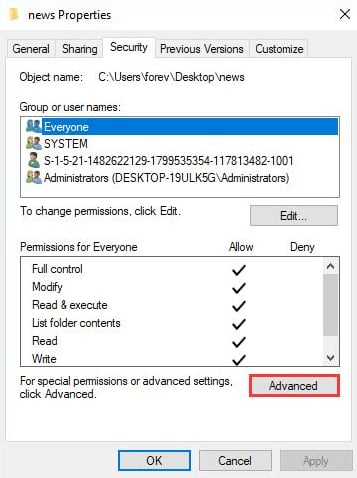
Krok 3: Powyższy krok przeniesie Cię do okna Zaawansowane ustawienia zabezpieczeń , w którym musisz zaznaczyć ostatnie pole.
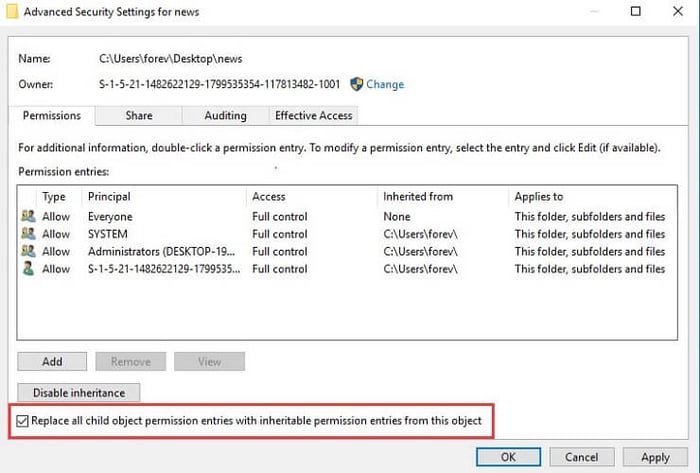
Krok 4: Następnie kliknij opcję Zastosuj , a następnie OK .
Teraz uruchom ponownie komputer i spróbuj uzyskać dostęp do plików na zewnętrznym nośniku pamięci, aby sprawdzić, czy żądana operacja wymaga podniesienia poziomu w systemie Windows 10 naprawione, czy nie.
Przeczytaj także: Jak naprawić błąd BSOD wyjątku usługi systemowej w systemie Windows 10?
Rozwiązanie 5: Sprawdź opcje bezpieczeństwa w GPE
Jeśli żadne z powyższych rozwiązań nie sprawia, że zewnętrzny dysk twardy działa poprawnie na komputerze, może pomóc sprawdzenie i zmiana opcji zabezpieczeń w GPE (Edytorze zasad grupy). Aby to zrobić, musisz wyłączyć windę w GPE. Oto jak to zrobić za pomocą prostych kroków:
Krok 1: Uruchom okno dialogowe Uruchom, naciskając jednocześnie logo Windows + R na klawiaturze.
Krok 2: Następnie wprowadź gpedit.msc w polu Uruchom i kliknij przycisk OK lub po prostu naciśnij klawisz Enter na klawiaturze.
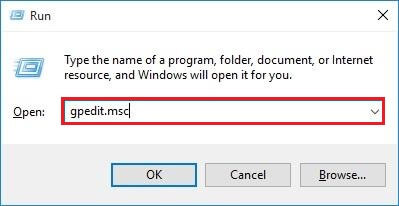
Krok 3: Spowoduje to uruchomienie Edytora lokalnych zasad grupy. Teraz musisz podążać następującą ścieżką:
Konfiguracja komputera > Ustawienia systemu Windows > Ustawienia zabezpieczeń > Zasady lokalne > Opcje zabezpieczeń
Krok 4: Następnie zlokalizuj Opcje bezpieczeństwa i kliknij je dwukrotnie .
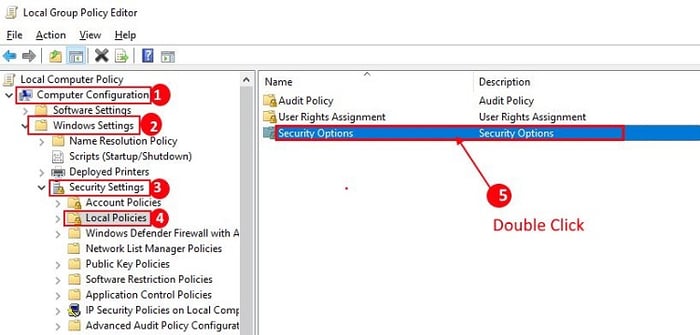
Krok 5: Teraz w następnym oknie przewiń w dół do opcji Kontrola konta użytkownika: zachowanie monitu o podniesienie uprawnień dla administratorów w trybie zatwierdzania przez administratora .
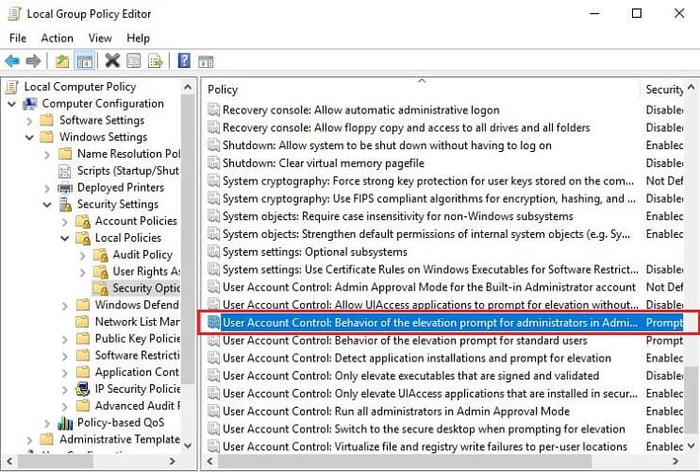
Krok 6: Następnie kliknij go dwukrotnie, aby przejść do jego ustawień. Następnie z opcji lokalnych ustawień zabezpieczeń wybierz opcję Podnieś bez monitowania z listy rozwijanej menu.
Krok 7: Kliknij Zastosuj i OK .
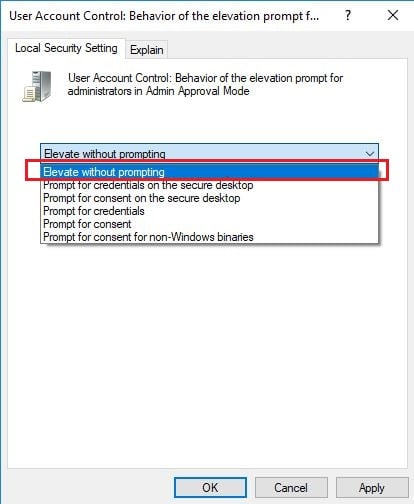
Powyższa procedura powinna naprawić żądaną operację wymagającą problemu z instalacją oprogramowania w systemie Windows 10.
Przeczytaj także: [Naprawiono] Błąd „Dysk jest chroniony przed zapisem” w systemie Windows 10/8/7
Żądana operacja wymaga podwyższenia w systemie Windows 10, 8, 7 PC: NAPRAWIONO
Oto niektóre z łatwych, ale skutecznych rozwiązań, które mogą pomóc w uzyskaniu dostępu do plików lub folderów z dowolnego zewnętrznego dysku twardego. Mamy nadzieję, że powyższe rozwiązania pomogą Ci naprawić Żądana operacja wymaga podwyższenia w systemie Windows 10.
Daj nam znać w sekcji komentarzy poniżej, które rozwiązanie zadziałało dla Ciebie. Jeśli masz jakieś pytania lub sugestie, zostaw komentarz.
Oprócz tego zasubskrybuj nasz Newsletter, aby uzyskać więcej informacji lub blogów związanych z technologią. Aby uzyskać natychmiastowe aktualizacje, możesz również śledzić nas w naszych mediach społecznościowych: Facebook, Twitter, Instagram lub Pinterest.
